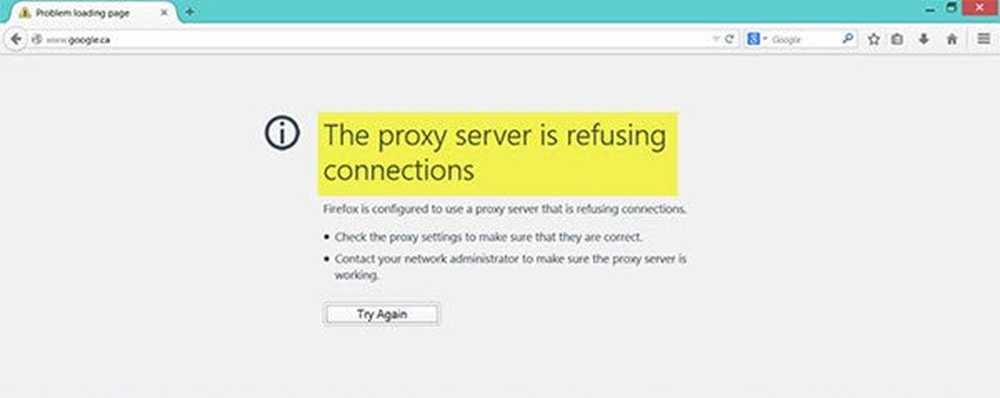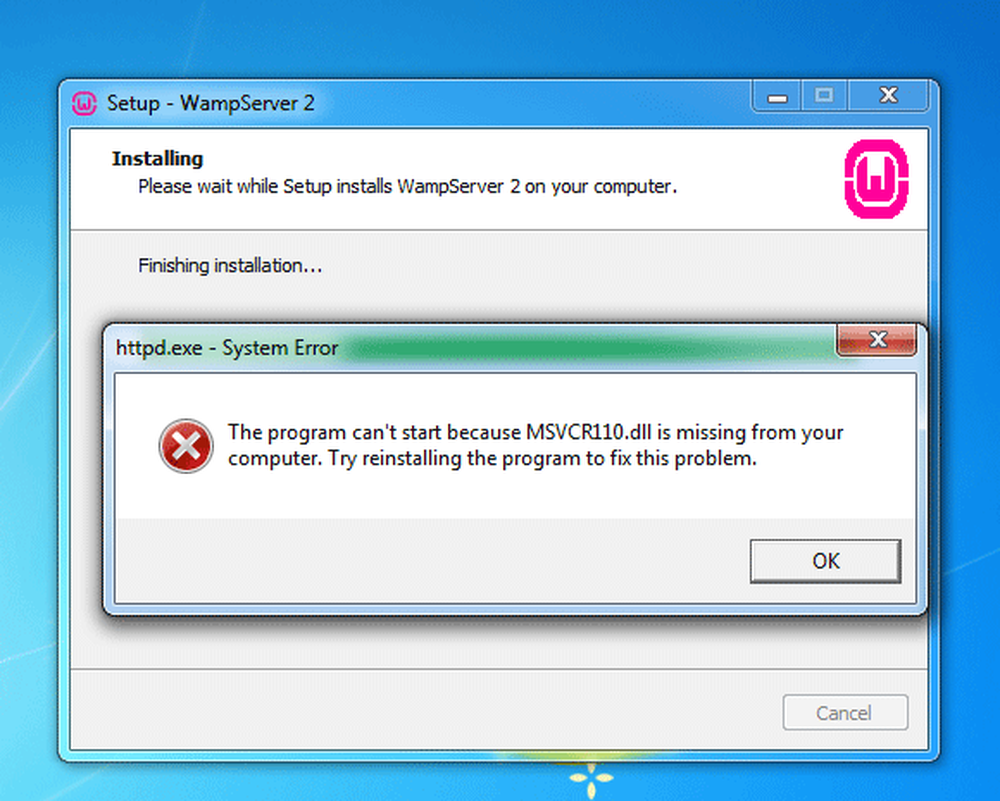Programmet kan inte starta eftersom MSVCP140.dll saknas från din dator

Om du får ett fel Programmet kan inte starta eftersom MSVCP140.dll saknas från din dator när du försöker öppna ett program som WAMP Server, Skype eller något spel, kan den här artikeln hjälpa dig. Detta inträffar när programmet du försöker köra kräver att filen MSVCP140.dll är närvarande i ditt datorsystem. MSVCP140.dll är en Microsoft C Runtime Library-fil med storlek runt 626 KB, som finns i mappen System32 och installeras av Microsoft Visual Studio. Om någon DLL-fil saknas eller blir skadad kan du se sådana felmeddelanden på skärmen. Dessa förslag gäller om MSVCP100.dll, MSVCP110.dll, MSVCP120.dll, MSVCP130.dll saknas också.
MSVCP140.dll saknas

DLL står för dynamiska länkbibliotek och är externa delar av program som körs på Windows eller något annat operativsystem. De flesta applikationer är inte fullständiga i sig och lagras i olika filer. Om det behövs koden laddas den relaterade filen i minnet och används. Om operativsystemet eller programvaran inte kan hitta den berörda DLL-filen, eller om DLL-filen är skadad kan du få en DLL-filen saknas meddelande.
Vi har redan sett vad som ska göras om ett program inte kan starta eftersom d3compiler_43.dll saknas eller om något program inte kan starta eftersom MSVCR110.dll saknas, låt oss nu se vad du kan göra i det här fallet.Att ladda ner den saknade DLL-filen från Internet och klistra in den till en viss plats är inte den verkliga lösningen. Du kan försöka den metoden, men du får inte få något positivt resultat av det.
Om du installerar om programmet som kolliderar det här felet kan det hända att du försöker. Kanske innehåller installationspaketet den här filen.
Det andra alternativet att lösa detta problem är att återinstallera Microsoft Visual C ++ Redistributable för Visual Studio på din dator.
Stäng all din öppna applikation med hjälp av programfönstret eller aktivitetshanteraren. Efter att ha gjort det kan du gå och hämta det från Microsoft. Installera Runtime-komponenten och starta om datorn och se.
Det borde ha hjälpt, och felmeddelandet ska inte visas.
Om det inte gör det, hämta filen från en annan dator. Se till att det har samma filnamn och version och placera den på din dator i C: \ Windows \ System32 plats.
TIPS: Om DLL-filen är närvarande på din dator, men du får fortfarande det här felmeddelandet kan du behöva registrera om DLL-filen igen.
Relaterade läser:- VCRUNTIME140.DLL saknas
- api-ms-win-crt-runtime-l1-1-0.dll saknas
- MSVCR110.dll saknas.